Питање
Проблем: Како деинсталирати Мицрософт Едге?
Здраво, одувек сам био обожаватељ Опера веб претраживача и користим га откад знам за себе. Међутим, заглавио сам са МС Едге-ом, иако га не желим на свом рачунару. Постоји ли начин да деинсталирате Мицрософт Едге из Виндовс 10?
Решен одговор
Мицрософт Едге је уграђени веб претраживач који би требало да замени Интернет Екплорер. Први пут је представљен као подразумевани претраживач на Виндовс 10. Програмери су имали огромне амбиције да постану конкурент за Гоогле Цхроме и Мозилла Фирефок.
Заиста, МС Едге је дошао као огромно побољшање[1] преко Интернет Екплорер-а, пошто се овај други показао као потпуна катастрофа за кориснике – био је спор, пун рањивости, није имао подршку за било коју врсту екстензија и имао је гомилу других проблема који су довели до безброј мемова[2] и обезбедио одбојност према претраживачу широм света. Са издањем МС Едге, Мицрософт је успео да закрпи низ проблема и покушао да поправи репутацију свог претраживача.
Нажалост, можда из тог разлога корисници још увек нису вољни да размене вољену особу[3] Гоогле Цхроме или други претраживач за МС Едге. Међутим, пошто је веб претраживач у основи део оперативног система Виндовс, немогуће је потпуно деинсталирати Мицрософт Едге претраживач са рачунара.
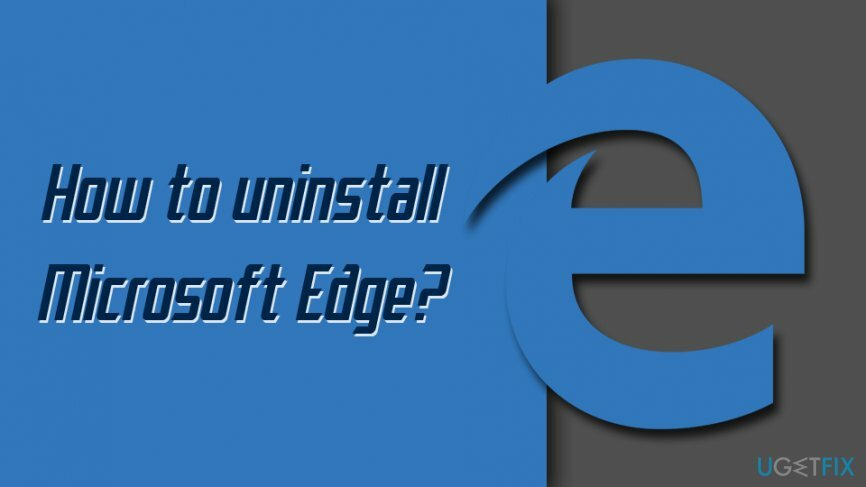
Виндовс је подешен тако да би радио исправно уз помоћ МС Едге претраживача, а неки програми не би могли да раде без њега. Стога, све што можете да урадите је да га онемогућите.
Да бисте сазнали како да деинсталирате прегледач Мицрософт Едге, пажљиво извршите све доле наведене кораке.
Корак 1. Добијте власништво над фасциклом Мицрософт Едге
Да бисте деинсталирали ове датотеке, морате купити лиценцирану верзију Реимаге Реимаге деинсталирајте софтвер.
Првобитно, фасцикла Мицрософт Едге припада Виндовс-у. Дакле, нећете моћи да уносите никакве промене док не добијете контролу над овом фасциклом пратећи ове кораке:
- Пријавите се на Виндовс као администратор.
- Отвори Филе Екплорер тако што ћете укуцати његово име за претрагу и кликнути на одговарајући резултат претраге.
- Иди на: Ц:\\Виндовс\\СистемАппс
- Финд тхе Мицрософт. МицрософтЕдге_8векиб3д8ббве фолдер и кликните десним тастером миша на њега. У падајућем менију који се појави изаберите Својства опција.
- Изабери Безбедност картицу и кликните на Напредно дугме.
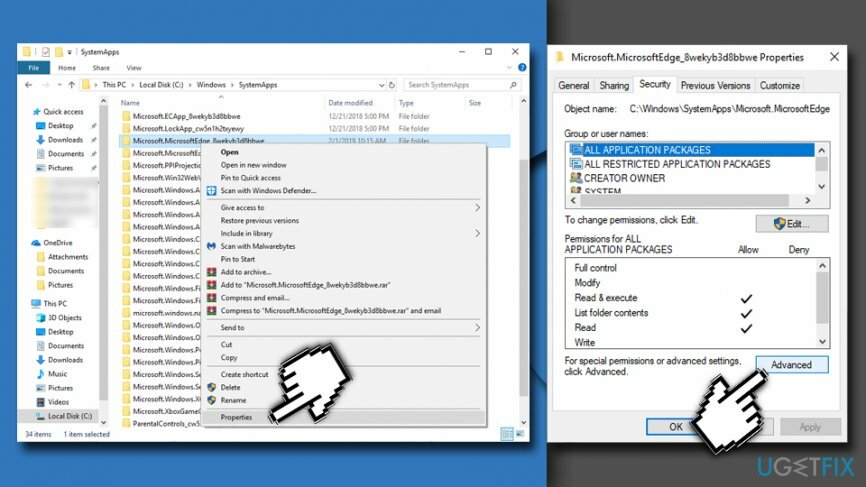
- На врху Напредне безбедносне поставке, близу Власник одељак, видећете икону штита праћену Промена линк. Кликни на то.
- Финд Изаберите текст корисника и групе кутија. Овде треба да откуцате Администратори. Затим кликните Проверите имена дугме и сачекајте док Виндовс не пронађе предложени администраторски налог. Изаберите налог са листе која се појавила и кликните ок.
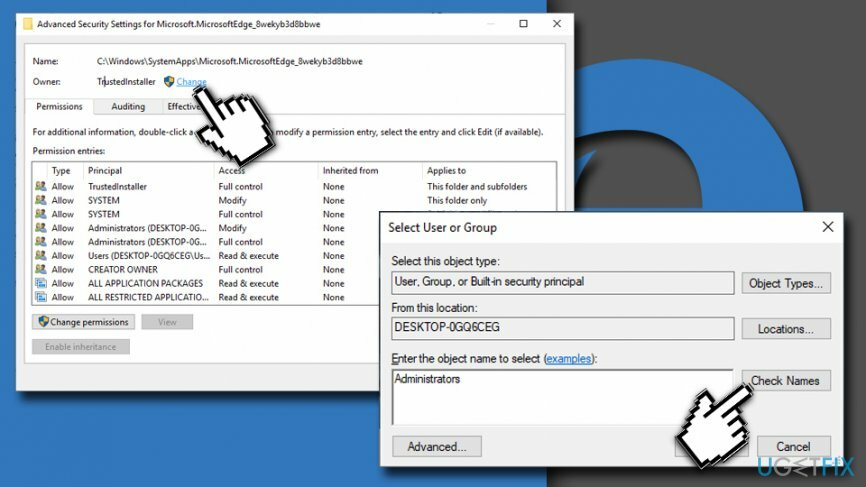
- Врати се на Напредне безбедносне поставке прозор. Означите поље близу Замени власника на подконтејнерима и објектима и кликните ок.
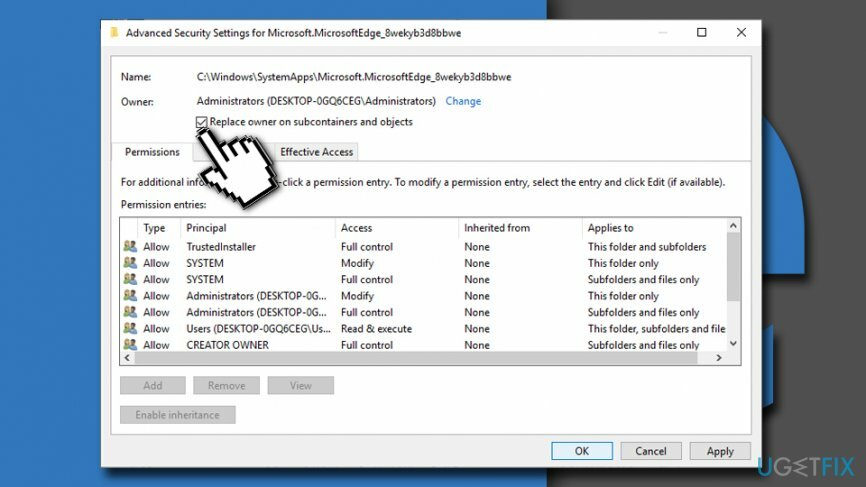
- Врати се на Безбедност картица која се налази у Својства прозор. Финд Уредити дугме и кликните на њега.
- Видећете листу Имена група или корисника. Кликните на Администратори рачун.
- Испод у истом прозору, испод Дозволи колона, можете видети Дозвола за администраторе кутија. Означите поље за потврду које дозвољава Потпуна контрола и кликните ок.
- Ин Виндовс безбедносна порука поље, кликните да да дате дозволу за потврду промена.
- Ин Својства клик на прозор ок још једном да примените промене.
Корак 2. Зауставите Виндовс да мења дозволе
Да бисте деинсталирали ове датотеке, морате купити лиценцирану верзију Реимаге Реимаге деинсталирајте софтвер.
Понекад Виндовс не може да потврди претходно направљене промене у фасцикли Мицрософт Едге. Због тога се промене могу поништити или променити након аутоматске инсталације ажурирања. Да бисте избегли трошење напорног рада и спречили да Виндовс промени дозволе, следите ове кораке:
- Кликните десним тастером миша на фасциклу Мицрософт Едге и отворите Својства.
- Од Генерал идите на картицу Атрибути одељак. Овде морате означити поље Само за читање.
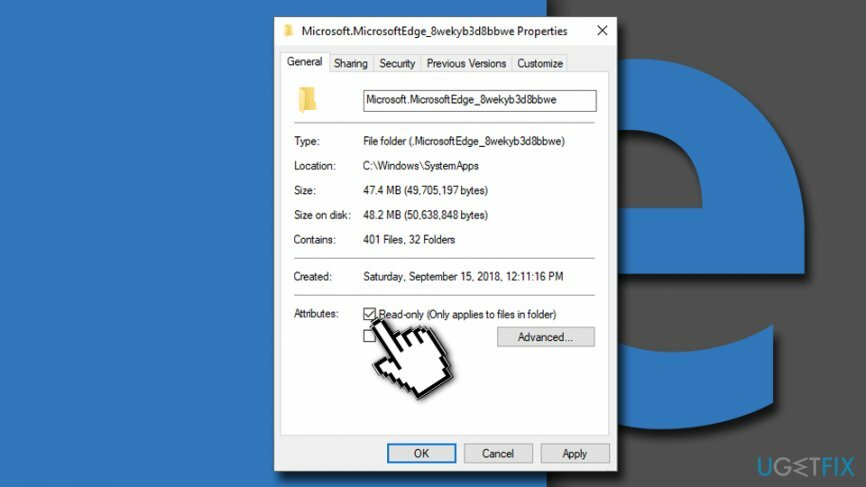
- Кликните ок да сачувате промене.
Корак 3. Онемогућите Мицрософт Едге
Да бисте деинсталирали ове датотеке, морате купити лиценцирану верзију Реимаге Реимаге деинсталирајте софтвер.
То је последњи корак који омогућава блокирање Едге-а и спречавање његовог покретања.
- Иди на Мицрософт. МицрософтЕдге_8векиб3д8ббве (понови прва четири потеза из корака 1).
- Овде морате пронаћи и преименовати ове две датотеке МицрософтЕдге.еке и МицрософтЕдгеЦП.еке. Можете одабрати било које име које желите. Међутим, препоручујемо да одаберете нешто слично дисаблеМСЕдге.еке и дисаблеМСЕдгеЦП.еке. Стога можете лако пронаћи ове датотеке ако је потребно.
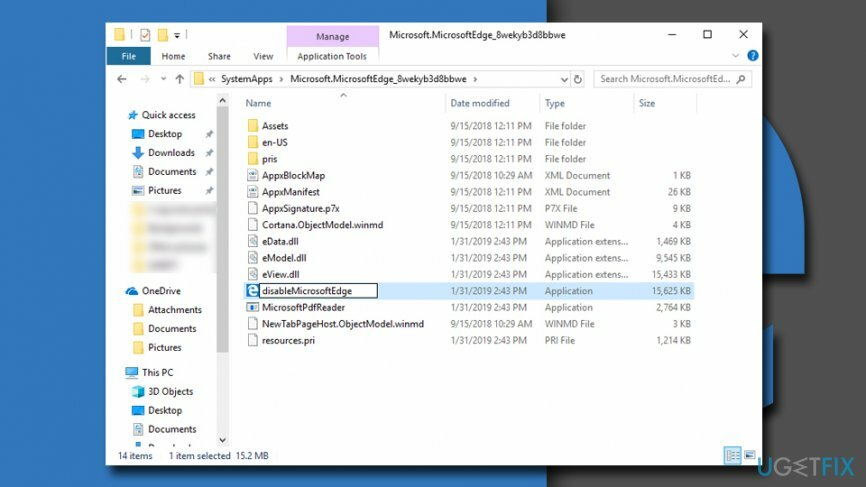
Ако икада будете желели да поново користите Мицрософт Едге, биће вам потребне ове датотеке, тако да не заборавите како сте их преименовали. Да бисте омогућили Едге, морате да преименујете ове две датотеке назад у њихова оригинална имена.
Алтернативни метод: Користите Повер Схелл да деинсталирате Мицрософт Едге
Да бисте деинсталирали ове датотеке, морате купити лиценцирану верзију Реимаге Реимаге деинсталирајте софтвер.
- Кликните десним тастером миша на Почетак дугме и изаберите ПоверСхелл (администратор).
- Унесите следећу команду гет-аппкпацкаге *едге* и ударио Ентер.
- Затим укуцајте ремове-аппкпацкаге, притисните Спаце а затим копирајте информације које се налазе испод ПацкагеФуллНаме (у или случају да јесте Мицрософт. МицрософтЕдге_44.17763.1.0_неутрал__8векиб3д8ббве).
- Притисните Ентер.
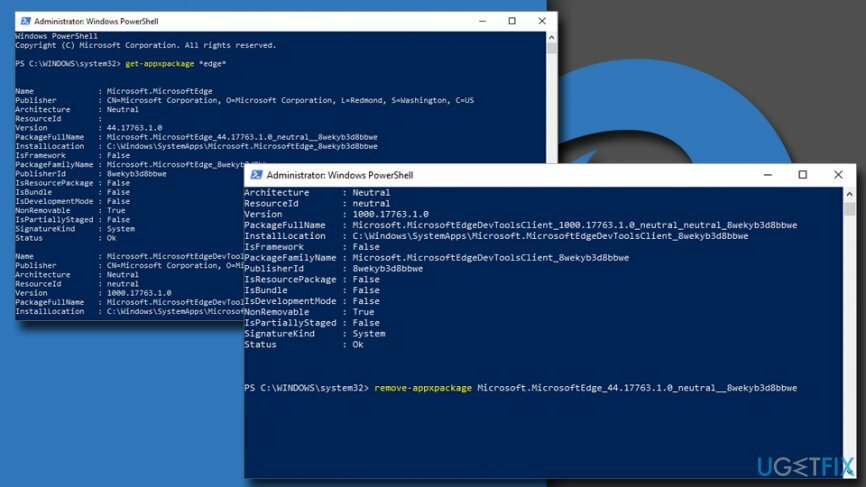
Ослободите се програма само једним кликом
Можете да деинсталирате овај програм уз помоћ водича корак по корак који су вам представили стручњаци угетфик.цом. Да бисмо вам уштедели време, одабрали смо и алате који ће вам помоћи да аутоматски извршите овај задатак. Ако сте у журби или сматрате да нисте довољно искусни да сами деинсталирате програм, слободно користите ова решења:
Понуда
урадите то сада!
Преузимањесофтвер за уклањањеСрећа
Гаранција
урадите то сада!
Преузимањесофтвер за уклањањеСрећа
Гаранција
Ако нисте успели да деинсталирате програм користећи Реимаге, обавестите наш тим за подршку о вашим проблемима. Обавезно наведите што више детаља. Молимо вас да нам кажете све детаље за које мислите да бисмо требали да знамо о вашем проблему.
Овај патентирани процес поправке користи базу података од 25 милиона компоненти које могу заменити било коју оштећену или недостајућу датотеку на рачунару корисника.
Да бисте поправили оштећени систем, морате купити лиценцирану верзију Реимаге алат за уклањање злонамерног софтвера.

Приступите гео-ограниченом видео садржају помоћу ВПН-а
Приватни приступ интернету је ВПН који може спречити вашег Интернет провајдера, влада, и трећим странама од праћења вашег онлајн и омогућавају вам да останете потпуно анонимни. Софтвер обезбеђује наменске сервере за торрентинг и стримовање, обезбеђујући оптималне перформансе и не успоравајући вас. Такође можете заобићи гео-ограничења и прегледати услуге као што су Нетфлик, ББЦ, Диснеи+ и друге популарне услуге стримовања без ограничења, без обзира на то где се налазите.
Не плаћајте ауторе рансомваре-а – користите алтернативне опције за опоравак података
Напади злонамерног софтвера, посебно рансомваре, далеко су највећа опасност за ваше слике, видео записе, пословне или школске датотеке. Пошто сајбер криминалци користе робустан алгоритам за шифровање за закључавање података, он се више не може користити док се не плати откупнина у биткоинима. Уместо да плаћате хакерима, прво покушајте да користите алтернативу опоравак методе које би вам могле помоћи да повратите барем део изгубљених података. У супротном, такође можете изгубити новац, заједно са датотекама. Један од најбољих алата који би могао да врати бар неке од шифрованих датотека - Дата Рецовери Про.